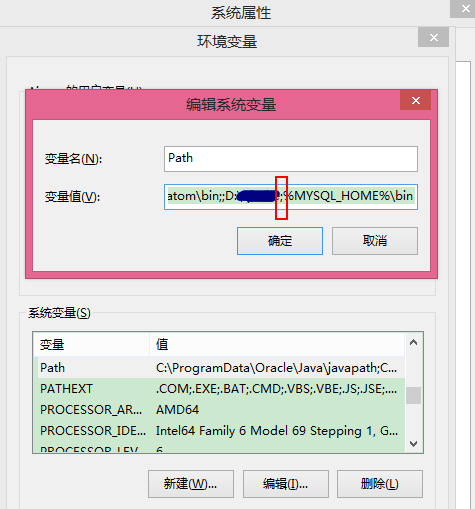安装配置mysql图文步骤以及配置mysql的环境变量的步骤
MySQL下载地址:http://dev.mysql.com/downloads/installer/
我的数据库是5.5.21这个版本的。其实可以一直点击next,直到出现第14张图,从这里开始要注意一下,以下是我的安装步骤:
1、首先单击MySQL5.5.21的安装文件,出现该数据库的安装向导界面,单击“next”继续安装,如图所示:

2、在打开的窗口中,选择接受安装协议,单击“next”继续安装,如图所示:

3、在出现选择安装类型的窗口中,有“typical(默认)”、“Complete(完全)”、“Custom(用户自定义)”三个选项,我们选择“Custom”,因为通过自定义可以更加的让我们去熟悉它的安装过程,单击“next”继续安装,如图所示:

4、在出现自定义安装界面中选择mysql数据库的安装路径,这里我设置的是“d:\Program File\MySQL”,单击“next”继续安装,如图所示:

5、接下来进入到准备安装的界面,首先确认一下先前的设置,如果有误,按“back”返回,没有错误,单击“Install”按钮继续安装,如图所示:

6、单击“Install”按钮之后出现如下正在安装的界面,经过很少的时间,MySQL数据库安装完成,出现完成MySQL安装的界面,如图所示:

这个界面单击“next”就行。


注意要选择上边的“Launch the MySQL Instance Configuration Wizard”选项,这是启动MySQL的配置,单击“Finish”按钮,进入到配置界面。
7、MySQL数据库的安装十分简单,关键是安装完成之后的配置,单击完成之后出现如下的配置界面向导,单击“next”进行配置,如图所示:

8、在打开的配置类型窗口中选择配置的方式,“Detailed Configuration(手动精确配置)”、“Standard Configuration(标准配置)”,为了熟悉过程,我们选择“Detailed Configuration(手动精确配置)”,单击“next”继续,如图所示:

9、在出现的窗口中,选择服务器的类型,“Developer Machine(开发测试类)”、“Server Machine(服务器类型)”、“Dedicated MySQL Server Machine(专门的数据库服务器)”,我们仅仅是用来学习和测试,默认就行,单击“next”继续,如图所示:

10、在出现的配置界面中选择mysql数据库的用途,“Multifunctional Database(通用多功能型)”、“Transactional Database Only(服务器类型)”、“Non-Transactional Database Only(非事务处理型)”,这里我选择的是第一项, 通用安装,单击“next”继续配置,如图所示:

11、在出现的界面中,进行对InnoDB Tablespace进行配置,就是为InnoDB 数据库文件选择一个存储空间,如果修改了,要记住位置,重装的时候要选择一样的地方,否则可能会造成数据库损坏,当然,对数据库做个备份就没问题了,如图所示:

12、在打开的页面中,选择mysql的访问量,同时连接的数目,“Decision Support(DSS)/OLAP(20个左右)”、“Online Transaction Processing(OLTP)(500个左右)”、“Manual Setting(手动设置,设置为15个)这里选择手动设置,单击“next”继续,如图所示:

13、在打开的页面中设置是否启用TCP/IP连接,设定端口,如果不启用,就只能在自己的机器上访问mysql数据库了,这也是连接java的操作,默认的端口是3306,并启用严格的语法设置,单击“next”继续,如图所示:

14、在打开的字符编码的页面中,设置mysql要使用的字符编码,第一个是西文编码,第二个是多字节的通用utf8编码,第三个是手动,我们选择最好是gbk,单击“next”,继续配置,如图所示:
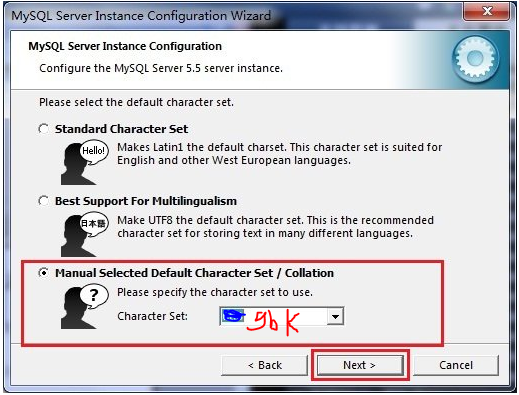
15、在打开的页面中选择是否将mysql安装为windows服务,还可以指定Service Name(服务标识名称),是否将mysql的bin目录加入到Windows PATH(加入后,就可以直接使用bin下的文件,而不用指出目录名,比如连接,“mysql –uroot –p;”就可以了,单击“next”继续配置,如图所示:

16、在打开的页面中设置是否要修改默认root用户(超级管理员)的密码(默认为空),“New root password”,如果要修改,就在此填入新密码,这里我用的root,并启用root远程访问的功能,不要创建匿名用户,单击“next”继续配置,如图所示:

17、到这里所有的配置操作都已经完成,单击Execute按钮执行配置,如图所示:

18、过了几分钟,出现如下的提示界面就代表MySQL配置已经结束了,并提示了成功的信息。

从图中可以看到mysql数据库安装成功了,在此我们可以对数据库进行操作了。
为了打开dos在任意位置直接输入命令,不需要定位到bin目录,所以要把bin目录添加到环境变量中了,系统会自己去查找。
前面步骤完成后安装好MySQL,为MySQL配置环境变量:
1、在桌面选择“这台电脑”的图标,右键-->属性-->点击“高级系统设置”-->点击“环境变量”。
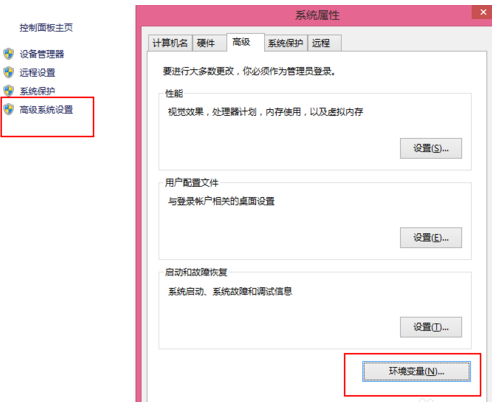
2、新建MYSQL_HOME变量,并将值设置为C:\Program Files\MySQL\MySQL Server 5.5 。
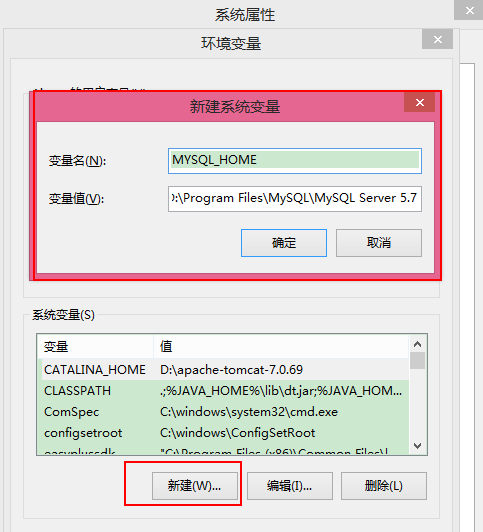
3、编辑Path系统变量:在系统变量里,找到Path变量,点击“编辑”按钮,将;%MYSQL_HOME%\bin添加到path变量(一般放在最后面),注意如果前面有还有其他的配置,一定要在前面加上英文的分号(半角)。MYSQL_HOME不是必须的,为了以后mysql重新安装到其他目录下的更改方便,毕竟Path系统变量比较多,修改容易出错,因此也可直接在Path变量中添加:
C:\Program Files\MySQL\MySQL Server 5.5\bin
4、再重新打开dos即可以在任意位置直接输入命令,不需要定位到bin目录,因为已经把bin目录添加到环境变量中了,系统会自己去查找。此时我们在任意位置,如D盘根目录下输入:mysql -uroot -p 就可以打开mysql的命令提示符了。
5、在服务中将mysql数据库启动,win+R打开命令窗,并在命令窗口中输入“mysql –uroot -p”,回车,接着在出现的提示中输入用户的密码,如图所示:
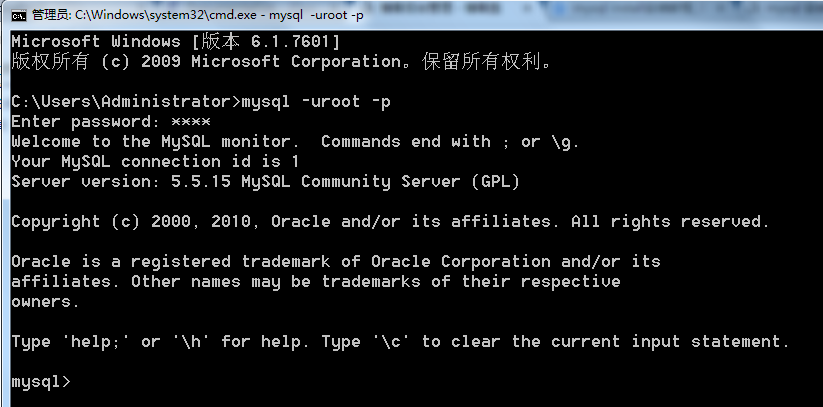
安装配置mysql图文步骤以及配置mysql的环境变量的步骤的更多相关文章
- 更优雅的配置:docker/运维/业务中的环境变量
目录 docker-compose 环境变量 .env 文件 env_file docker stack 不支持基于文件的环境变量 envsubst envsubst.py 1. 使用行内键值对 2. ...
- 安装配置JDK1.8开发环境以及配置java环境变量的步骤
1.安装JDK开发环境 下载网站:http://www.oracle.com/ 开始安装JDK: 修改安装目录如下: 确定之后,单击“下一步”. 注:当提示安装JRE时,可以选择不要安装. 2.配置环 ...
- 安装JDK1.8以及配置环境变量的步骤
一. 首先到官网下载jdk1.8,下载的版本分为windows和linux,这里需要安装操作系统进行下载.我的是64位就下载x64,32位系统则下载x86 二. 然后就是安装,双击进行安装,这里不用更 ...
- JDK安装以及配置环境变量的步骤
---恢复内容开始--- 一.JDK安装 JDK下载链接:https://www.oracle.com/technetwork/java/javase/downloads/jdk8-downloads ...
- windows 10 配置Java 环境变量(5步骤)
前提:1.windows 10 系统(不是win8,也不是win7)2.安装JDK步骤 1. 打开 环境变量窗口右键 This PC(此电脑) -> Properties(属性) -> A ...
- Node.js-安装配置【1】-在Windows XP系统配置环境变量
家里有台老古董台式机,安装的是Windows XP系统,摸索了一下,成功的在上面安装配置好了Node.js V4.4.7 一.安装Node.js(过程略) 二.npm配置全局和缓存路径(过程略) 三. ...
- Java EE-下载安装eclipse并设置环境变量的步骤
1.下载eclipse: 官网:https://www.eclipse.org/downloads/ (1)点击链接后显示如图 (2)点击Download Packages 下载安装包,不要点击&qu ...
- Linux基础(04)、功能配置(调整防火墙、静态IP、环境变量)
目录 一.centos防火墙 二.VMware网络连接方式 2.1.连接方式:桥接.NAT.仅主机 2.2.常见问题 三.centos配置静态IP 四.环境变量 4.1.什么是环境变量 4.2.临时修 ...
- 安装oracle客户端后,怎样设置电脑的环境变量?
安装配置参考: http://www.haodaima.net/art/2854001 设置环境变量(修改PATH和TNS_ADMIN环境变量): 对于NLS_LANG环境变量, 最好设置成和数据库端 ...
随机推荐
- springBoot集成web service
转载大神: https://blog.csdn.net/u011410529/article/details/68063541?winzoom=1 https://blog.csdn.net/nr00 ...
- F. Gourmet and Banquet(贪心加二分求值)
题目链接:http://codeforces.com/problemset/problem/589/F A gourmet came into the banquet hall, where the ...
- MySQL中有关TIMESTAMP和DATETIME的对比
TIMESTAMP和DATETIME的相同点: 1> 两者都可用来表示YYYY-MM-DD HH:MM:SS[.fraction]类型的日期. TIMESTAMP和DATETIME的不同点: 1 ...
- net 提供了Thread类用于线程的操作
net 提供了Thread类用于线程的操作. 当初始化一个线程,把Thread.IsBackground=true的时候,指示该线程为后台线程.后台线程将会随着主线程的推出而退出.后台线程不妨碍程序的 ...
- 如何添加/移除CSS类
在网页设计中,我们常常要使用Javascript来改变页面元素的样式.其中一种办法是改变页面元素的CSS类(Class),这在传统的Javascript里,我们通常是通过处理HTML Dom的clas ...
- ElasticSearch安装和核心概念
1.ElasticSearch安装 elasticsearch的安装超级easy,解压即用(要事先安装好java环境). 到官网 http://www.elasticsearch.org下载最新版的 ...
- flask SQLAlchemy query.filter_by 常用操作符
常用的filter操作符 下面的这些操作符可以应用在filter函数中 equals: query.filter(User.name == 'ed') not equals: query.filter ...
- 【Java】深入理解Java中的spi机制
深入理解Java中的spi机制 SPI全名为Service Provider Interface是JDK内置的一种服务提供发现机制,是Java提供的一套用来被第三方实现或者扩展的API,它可以用来启用 ...
- XShell远程连接本地虚机
有很多朋友在自己电脑上部署完成了虚机,但是不知道怎么去用工具连接自己的虚机,下面给大家讲一下大概的步骤,不足之处敬请指正!! 1.打开我们的虚拟机平台,登录虚机 2.远程那肯定要知道虚机的IP地址,在 ...
- Thymeleaf的模板使用介绍
参考网址: https://blog.csdn.net/hry2015/article/details/73476973 先定义一个html文件, 如下: 文件路径: templates/templa ...